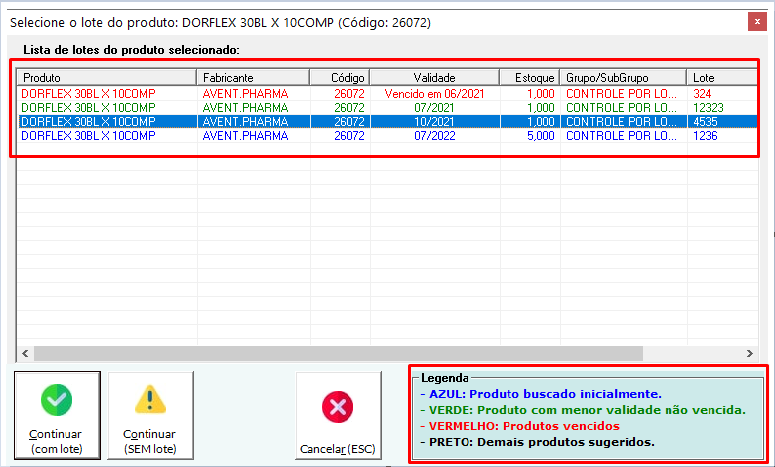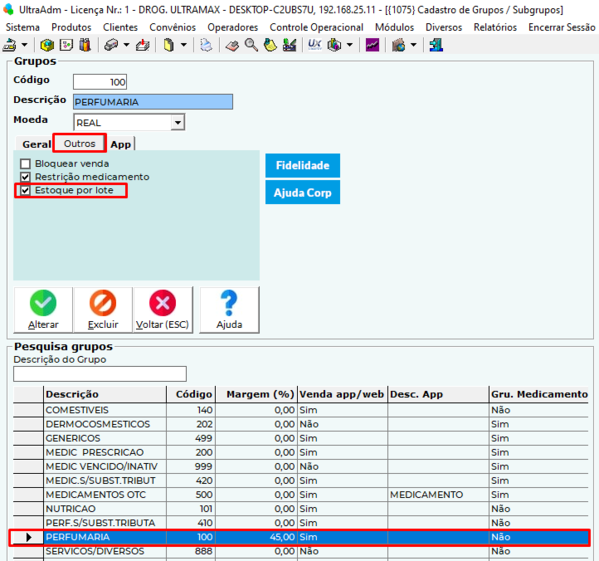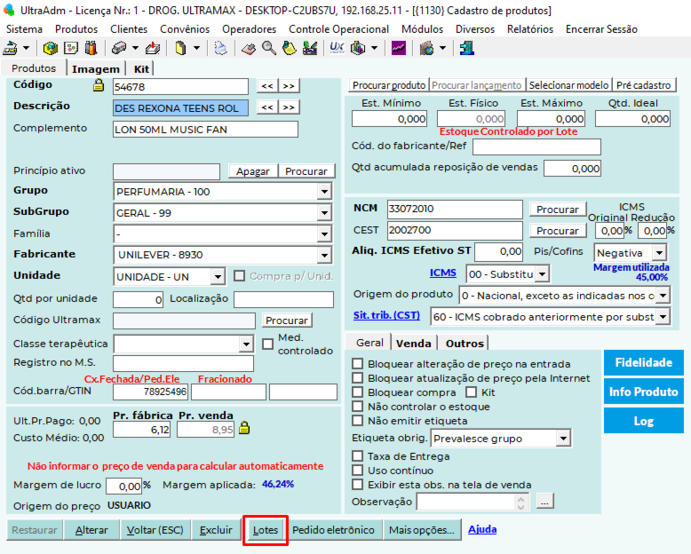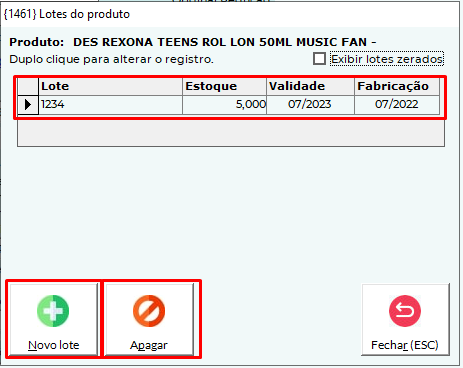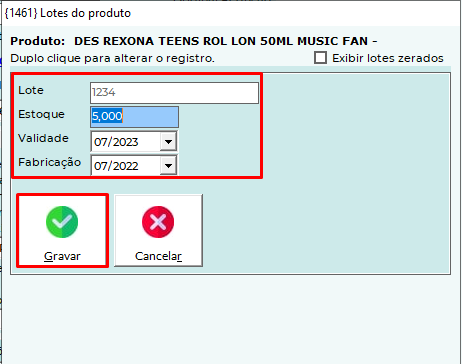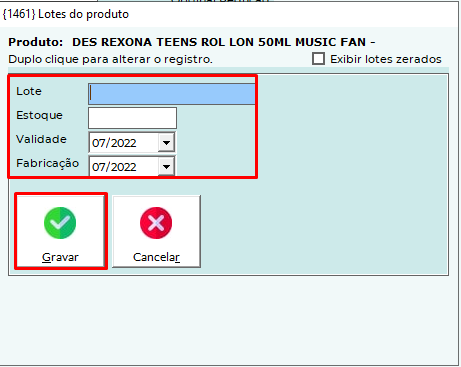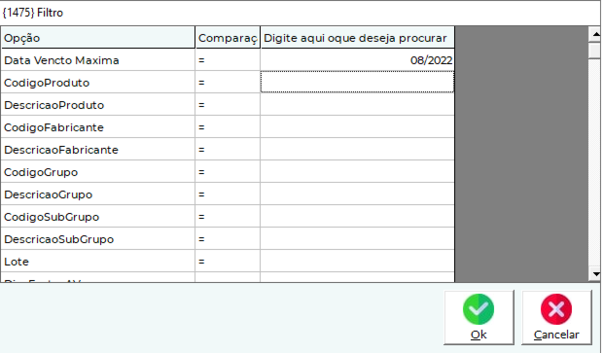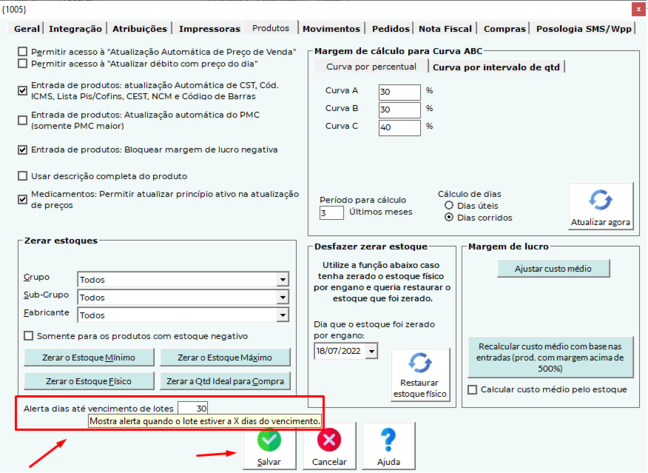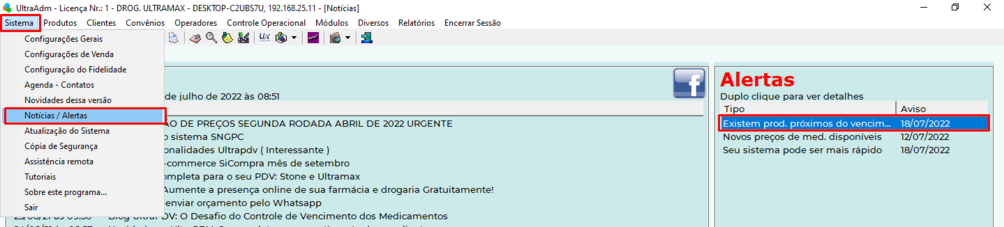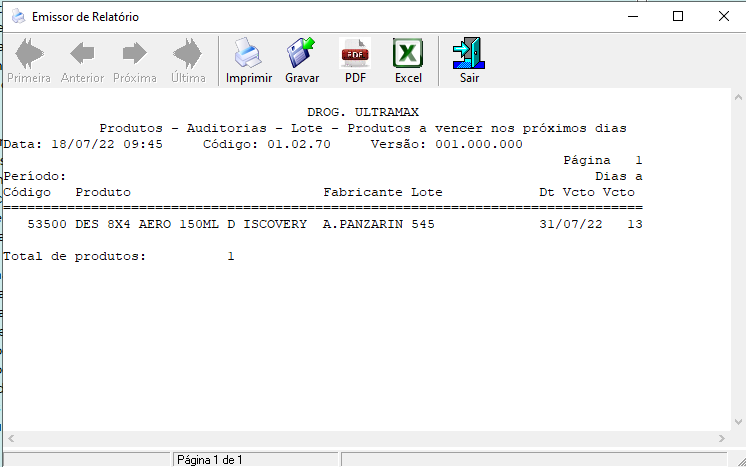Mudanças entre as edições de "UltraPDV - Estoque por Lote"
| (4 revisões intermediárias por 2 usuários não estão sendo mostradas) | |||
| Linha 1: | Linha 1: | ||
| − | == Introdução == | + | ==Vídeos relacionados== |
| + | [https://youtu.be/G71shn6UnNU Controle de estoque por validade e lote] | ||
| + | |||
| + | ==Introdução== | ||
É possível controlar quaisquer produtos de determinado grupo por lote. Ao fazer essa configuração, quando for buscado um produto desse grupo, será exibida a tela abaixo para seleção do lote. | É possível controlar quaisquer produtos de determinado grupo por lote. Ao fazer essa configuração, quando for buscado um produto desse grupo, será exibida a tela abaixo para seleção do lote. | ||
| Linha 9: | Linha 12: | ||
Após essa seleção de lote, será possível concluir a operação normalmente. | Após essa seleção de lote, será possível concluir a operação normalmente. | ||
| − | [[Arquivo: | + | [[Arquivo:Image00000001.png|centro|commoldura]] |
| − | + | ==Configurando o Grupo== | |
| − | == Configurando o Grupo == | ||
Para controlar produtos por lote, independente deles serem controlados ou não, é necessário configurar o Grupo a que esses produtos pertencem com a opção de Estoque por Lote | Para controlar produtos por lote, independente deles serem controlados ou não, é necessário configurar o Grupo a que esses produtos pertencem com a opção de Estoque por Lote | ||
| Linha 17: | Linha 19: | ||
Após ter feito essa configuração, os produtos desse grupo serão controlado por lote. | Após ter feito essa configuração, os produtos desse grupo serão controlado por lote. | ||
| − | [[Arquivo: | + | [[Arquivo:Image00000002.png|centro|miniaturadaimagem|599x599px]] |
| + | |||
| + | Após alterar um grupo para ser controlado por lote, recomenda-se fazer uma contagem/inventário do estoque com os lotes de cada produto. Para saber como fazer a contagem acesse o link abaixo: | ||
| + | |||
| + | https://wiki.ultramax.com.br/mediawiki/index.php/ULT-034-CONTAGEM_DO_ESTOQUE_-_CONTAGEM_MANUAL | ||
| − | == Lotes na Ficha do Produto == | + | ==Lotes na Ficha do Produto== |
Além de ser possível e recomendado manipular os lotes apenas pelas operações de entrada e saída, também é possível manipular pela ficha do produto. Lembrando que essas operações também alterarão o Estoque físico. | Além de ser possível e recomendado manipular os lotes apenas pelas operações de entrada e saída, também é possível manipular pela ficha do produto. Lembrando que essas operações também alterarão o Estoque físico. | ||
Acessando a ficha do produto é possível clicar no botão '''Lotes''', para exibir as informações de lote atual. | Acessando a ficha do produto é possível clicar no botão '''Lotes''', para exibir as informações de lote atual. | ||
| − | [[Arquivo: | + | [[Arquivo:Image00000003.png|centro|miniaturadaimagem|691x691px]] |
A janela exibirá as informações do lote como abaixo e nela é possível alterar, incluir e apagar um lote. | A janela exibirá as informações do lote como abaixo e nela é possível alterar, incluir e apagar um lote. | ||
| − | [[Arquivo: | + | [[Arquivo:Image00000004.png|centro|commoldura]] |
| − | + | ===Alterando um Lote=== | |
| − | === Alterando um Lote === | ||
Ao dar '''dois cliques''' no lote na janela acima, é liberada a alteração de '''Estoque''', '''Validade''' e '''Fabricação''' do mesmo, após alterar, clique em '''Gravar'''. | Ao dar '''dois cliques''' no lote na janela acima, é liberada a alteração de '''Estoque''', '''Validade''' e '''Fabricação''' do mesmo, após alterar, clique em '''Gravar'''. | ||
| − | [[Arquivo: | + | [[Arquivo:Image00000005.png|centro|commoldura]] |
| − | === Incluindo um Lote === | + | ===Incluindo um Lote=== |
Ao clicar em '''Novo lote''', será exibida a janela abaixo, preencha todas as informações e clique em '''Gravar'''. | Ao clicar em '''Novo lote''', será exibida a janela abaixo, preencha todas as informações e clique em '''Gravar'''. | ||
| − | [[Arquivo: | + | [[Arquivo:Image00000006.png|centro|commoldura]] |
| − | === Apagando um Lote === | + | ===Apagando um Lote=== |
Para apagar um lote, apenas selecione ele e clique em '''Apagar'''. | Para apagar um lote, apenas selecione ele e clique em '''Apagar'''. | ||
| − | == Consultando produtos a vencer == | + | ==Consultando produtos a vencer== |
Para consultar os lotes/produtos que vão vencer até data X, no '''UltraAdm''', acesse '''Relatórios''', e localize o '''01.02.70 - Lote - Produtos a vencer nos próximos dias''' | Para consultar os lotes/produtos que vão vencer até data X, no '''UltraAdm''', acesse '''Relatórios''', e localize o '''01.02.70 - Lote - Produtos a vencer nos próximos dias''' | ||
[[Arquivo:Epl07.png|borda|centro]] | [[Arquivo:Epl07.png|borda|centro]] | ||
O único filtro obrigatório é '''Data Vencto Maxima''', ao preencher ela e clicar em '''Ok''', será gerado o relatório com as informações dos produtos/lotes. | O único filtro obrigatório é '''Data Vencto Maxima''', ao preencher ela e clicar em '''Ok''', será gerado o relatório com as informações dos produtos/lotes. | ||
| − | [[Arquivo: | + | [[Arquivo:Image00000007.png|centro|miniaturadaimagem|603x603px]] |
| + | ==Alerta de produtos a vencer== | ||
| + | Você pode também configurar um alerta para o sistema mostrar sempre que tiver produtos próximos do vencimento. Por exemplo, sempre antes de 30 dias do vencimento o sistema avisar. | ||
| + | |||
| + | Para isso acessar o menu '''UltraAdm -> Sistema -> Configuração geral - aba Produtos''' e colocar "30" dias por exemplo, conforme abaixo: | ||
| + | [[Arquivo:Image00000008.png|centro|miniaturadaimagem|648x648px]] | ||
| + | Com isso irá mostrar o alerta conforme abaixo no UltraAdm: | ||
| + | [[Arquivo:Image00000009.png|centro|miniaturadaimagem|1004x1004px]] | ||
| + | [[Arquivo:Image000000010.png|centro|commoldura]] | ||
[[Category:UltraPDV]] | [[Category:UltraPDV]] | ||
Edição atual tal como às 12h47min de 18 de julho de 2022
Vídeos relacionados
Controle de estoque por validade e lote
Introdução
É possível controlar quaisquer produtos de determinado grupo por lote. Ao fazer essa configuração, quando for buscado um produto desse grupo, será exibida a tela abaixo para seleção do lote.
A janela exibirá o produtos e os lotes que estão inclusos no sistema, se caso não tiver lote, será exibido SEM_LOTE na coluna de Lote.
Na janela abaixo é possível Continuar(com lote), nesse caso é só selecionar o lote correspondente para deduzir o estoque dele, ou Continuar(sem lote), aqui não será deduzido de nenhum lote da tela, lembrando que é possível configurar para pedir senha pra continuar sem lote.
Os lotes exibidos na tela possuem algumas cores diferentes para melhor identificação, com as respectivas legendas apresentadas na janela.
Após essa seleção de lote, será possível concluir a operação normalmente.
Configurando o Grupo
Para controlar produtos por lote, independente deles serem controlados ou não, é necessário configurar o Grupo a que esses produtos pertencem com a opção de Estoque por Lote
No UltraAdm, acesse Produtos > Grupos/Subgrupos, de dois cliques sobre o grupo que deseja alterar e marque a opção de Estoque por lote.
Após ter feito essa configuração, os produtos desse grupo serão controlado por lote.
Após alterar um grupo para ser controlado por lote, recomenda-se fazer uma contagem/inventário do estoque com os lotes de cada produto. Para saber como fazer a contagem acesse o link abaixo:
https://wiki.ultramax.com.br/mediawiki/index.php/ULT-034-CONTAGEM_DO_ESTOQUE_-_CONTAGEM_MANUAL
Lotes na Ficha do Produto
Além de ser possível e recomendado manipular os lotes apenas pelas operações de entrada e saída, também é possível manipular pela ficha do produto. Lembrando que essas operações também alterarão o Estoque físico.
Acessando a ficha do produto é possível clicar no botão Lotes, para exibir as informações de lote atual.
A janela exibirá as informações do lote como abaixo e nela é possível alterar, incluir e apagar um lote.
Alterando um Lote
Ao dar dois cliques no lote na janela acima, é liberada a alteração de Estoque, Validade e Fabricação do mesmo, após alterar, clique em Gravar.
Incluindo um Lote
Ao clicar em Novo lote, será exibida a janela abaixo, preencha todas as informações e clique em Gravar.
Apagando um Lote
Para apagar um lote, apenas selecione ele e clique em Apagar.
Consultando produtos a vencer
Para consultar os lotes/produtos que vão vencer até data X, no UltraAdm, acesse Relatórios, e localize o 01.02.70 - Lote - Produtos a vencer nos próximos dias
O único filtro obrigatório é Data Vencto Maxima, ao preencher ela e clicar em Ok, será gerado o relatório com as informações dos produtos/lotes.
Alerta de produtos a vencer
Você pode também configurar um alerta para o sistema mostrar sempre que tiver produtos próximos do vencimento. Por exemplo, sempre antes de 30 dias do vencimento o sistema avisar.
Para isso acessar o menu UltraAdm -> Sistema -> Configuração geral - aba Produtos e colocar "30" dias por exemplo, conforme abaixo:
Com isso irá mostrar o alerta conforme abaixo no UltraAdm: